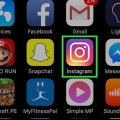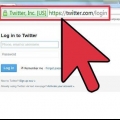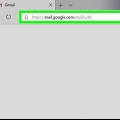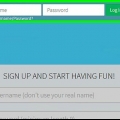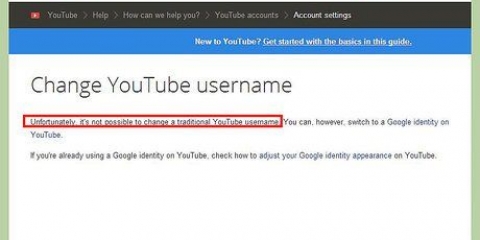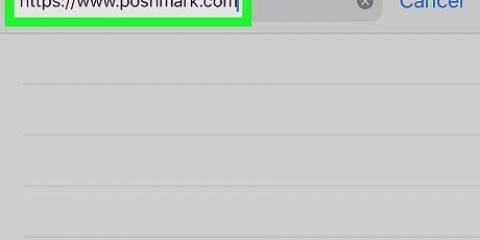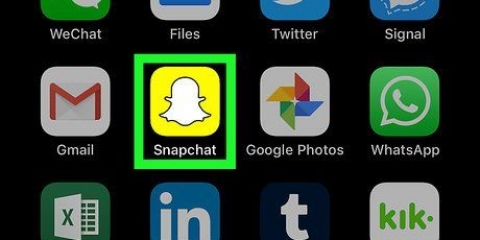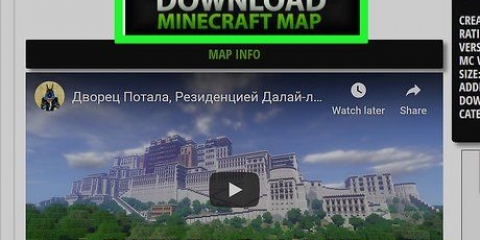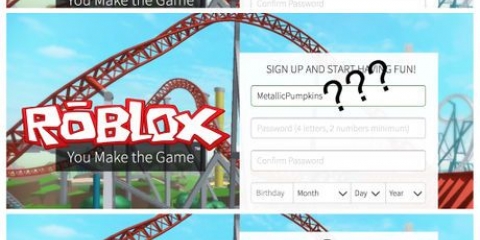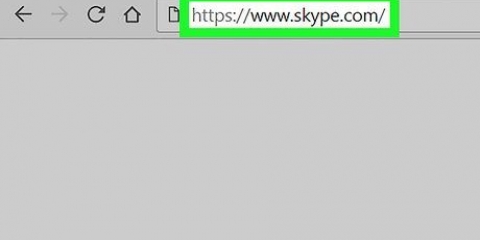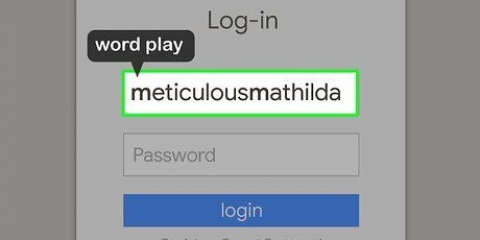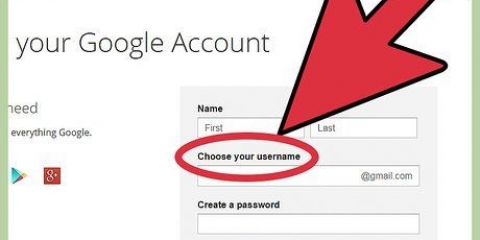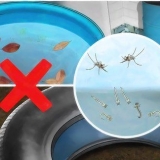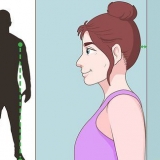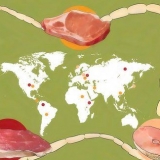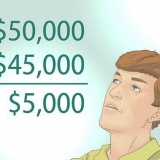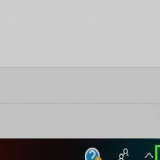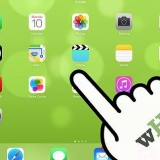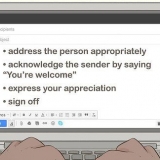Após alterar seu nome com sucesso, você não poderá alterar seu nome novamente nos próximos 30 dias. Seu nome de usuário antigo ficará disponível por mais sete dias. Isso significa que você tem uma semana para alterar seu novo nome de usuário de volta para o antigo, se optar por fazê-lo.
Alterando seu nome de usuário do minecraft
Este tutorial vai te ensinar como mudar o nome do seu personagem do jogo na versão para computador do Minecraft. Infelizmente, você não pode alterar o nome de usuário no Minecraft PE e nas edições de console, pois essas versões usam sua tag de jogador do Xbox Live ou PlayStation.
Degraus

1. Conheça as limitações. Você não pode alterar seu nome se tiver criado sua conta nos últimos 30 dias, nem pode alterar seu nome mais de uma vez em 30 dias. Se você alterar seu nome, deverá escolher um novo nome que ainda não tenha sido escolhido por outra pessoa. Seu nome deve ter mais de dois caracteres e pode conter apenas hífens, letras e números.
- Alterar seu nome de usuário no jogo não altera seu nome de perfil para o site do Minecraft.

2. Abra o site da Mojang. Vamos para https://www.mojang.com/.

3. Clique emConta. Esta guia está localizada no canto superior direito da página.

4. Clique emConecte-se. Este botão está localizado no canto superior direito da página.
Se você já estiver logado, pule esta etapa e as próximas duas etapas.

5. Insira suas informações de login. Nesta página, insira seu endereço de e-mail e senha nos campos apropriados.

6. Clique emConecte-se. Este é um botão verde na parte inferior da página.

7. Encontre a seção intitulada "Nome do perfil". Você pode encontrá-lo perto do meio da página.

8. Clique emAjustar. Este é um link à direita do seu nome de usuário atual.

9. Digite um novo nome de perfil. No campo de texto na parte superior da página, você precisa inserir o nome de usuário que deseja usar.

10. Clique emverificar disponibilidade. Este é um botão cinza à direita do campo de texto para o nome do perfil. Verifica se seu nome de usuário já está sendo usado por outra pessoa. Se este não for o caso, a seguinte mensagem aparecerá em verde: `username is available`.
Se o nome de usuário já estiver em uso, a mensagem `nome de usuário está em uso` aparecerá. Se este for o caso, tente um nome de usuário diferente ou escreva seu nome de usuário preferido de maneira diferente e clique novamente verificar disponibilidade clique.

11. Coloque sua senha. No campo de texto intitulado `Senha`, na parte inferior da página, você precisa digitar a senha que usa para fazer login na sua conta do Minecraft.

12. Clique emMude o nome. Este botão está na parte inferior da página. Ao clicar aqui, seu nome de usuário atual será imediatamente substituído pelo novo nome de usuário. A alteração deve aparecer na próxima vez que você fizer login no Minecraft no seu computador Windows ou Mac.
Pontas
- Se você alterar sua tag de jogador, ela será exibida nas edições do Minecraft PE e/ou do console. Lembre-se de que você só pode alterar sua tag de jogador algumas vezes e pode custar dinheiro.
- Alterar seu nome não deve afetar sua lista de permissões/status OP.
Avisos
- Você não será banido do servidor alterando seu nome de usuário.
Artigos sobre o tópico "Alterando seu nome de usuário do minecraft"
Оцените, пожалуйста статью
Similar
Popular